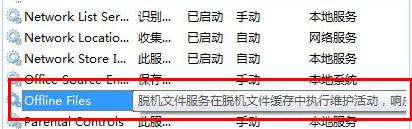很多的朋友可能從來都沒有關注過自己電腦裡的脫機文件服務,其實這個服務是用來管理我們保存一些資料的一個文件夾,這個是電腦系統默認開啟的,比如說win7旗艦版下載安裝好以後就會直接開啟這個服務,對於很多人來說這個服務根本就沒有多大的用處,而且會占去我們電腦很大的內存,這樣還影響我們電腦的運行速度,我們一般情況下不設置徹底關閉的話,下次開機又會開啟,所以我們今天就出了這個教程教大家永久關閉它。
1、直接選擇空位置然後點擊我們的計算機,用鼠標的右鍵點擊,然後在菜單中選擇右管理選項這個選項。
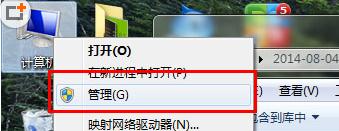
2、然後就會出現一個計算機的管理窗口,然後我們在裡面找到服務和應用程序這個選項,然後在進行下一步的操作,我們就會看到窗口中出現了很多的服務程序。
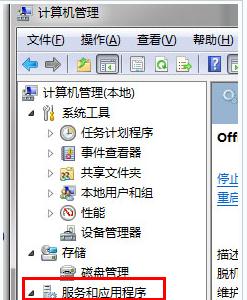
3、我們把菜單欄往下拉,然後找到Offline開頭的服務項目,然後看到名稱為Offline Files我們鼠標放上去就會看到它是屬於什麼服務項目。
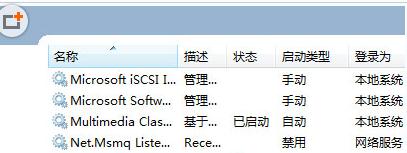
4、最後我們在點擊這個Offline Files的服務項目,然後在打開了之後看到有一個啟動或者禁止脫機文件為開機自動啟動的選項,然後直接選擇這個功能就可以避免我們開機的時候自動就開啟了。